База знаний AutoCAD
1) Полезный ресурс для программистов
www.adn-cis.org
2) Команды для очистки (уменьшает объем файла)
_PURGE
(DICTREMOVE (namedobjdict) "ACAD_DGNLINESTYLECOMP")
_AUDIT - проверка файла на ошибки
3) Полезные команды и системные переменные
FILEDIA, SDI
_XREF - вывод диалога внешних ссылок
XDWGFADECTL - прозрачность внешних ссылок (0-90)
_CUI - вывод диалога адаптации интерфейса
_UNITS - вывод диалога установки единиц чертежа
4) Системные переменные и команды для разработчиков и администраторов
APPLOAD, ACADLSPASDOC, NETLOAD,
SECURELOAD (начиная с AutoCAD 2014)
5) При работе с 3D-графикой
_3DCONFIG - вывод диалога настроек для оптимизации производительности
6) По опыту общения с инженерами я выяснил, что не все знают,
как показать командную строку AutoCAD. Для этого воспользуйтесь
сочетанием клавиш Ctrl+9
7) Для любителей вернуть Классический интерфейс для AutoCAD 2015 2016.
Вот ссылка на видео как это сделать.
www.adn-cis.org
2) Команды для очистки (уменьшает объем файла)
_PURGE
(DICTREMOVE (namedobjdict) "ACAD_DGNLINESTYLECOMP")
_AUDIT - проверка файла на ошибки
3) Полезные команды и системные переменные
FILEDIA, SDI
_XREF - вывод диалога внешних ссылок
XDWGFADECTL - прозрачность внешних ссылок (0-90)
_CUI - вывод диалога адаптации интерфейса
_UNITS - вывод диалога установки единиц чертежа
4) Системные переменные и команды для разработчиков и администраторов
APPLOAD, ACADLSPASDOC, NETLOAD,
SECURELOAD (начиная с AutoCAD 2014)
5) При работе с 3D-графикой
_3DCONFIG - вывод диалога настроек для оптимизации производительности
6) По опыту общения с инженерами я выяснил, что не все знают,
как показать командную строку AutoCAD. Для этого воспользуйтесь
сочетанием клавиш Ctrl+9
7) Для любителей вернуть Классический интерфейс для AutoCAD 2015 2016.
Вот ссылка на видео как это сделать.
8) Для настройки критериев подобия элементов чертежа в команде "ВЫБРАТЬ ПОДОБНЫЕ", которая появилась с AutoCAD 2011, (ее можно выбрать в падающем меню по правой кл. мыши) в командной строке введите команду SELECTSIMILAR c параметром "НA" настройка и появится диалоговое окно настроек подобия.
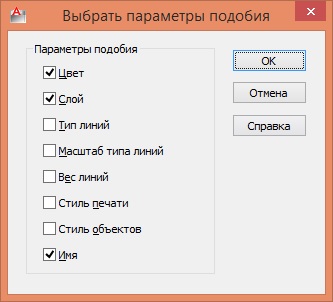
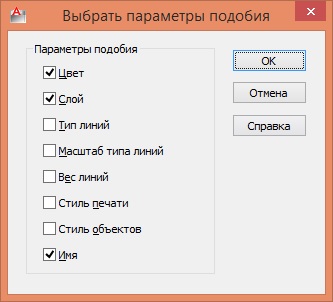
9) Для выгрузки файлов адаптации пользовательского интерфейса используйте команду НПИВЫГР
10) Для определения доверия загрузкам приложений, установите значение "true" (как показано ниже), в файле конфигурации acad.exe.config, который находиться в корневой папке AutoCAD.
<configuration>
<runtime>
<loadFromRemoteSources enabled = "true"/>
</runtime>
</configuration>
<configuration>
<runtime>
<loadFromRemoteSources enabled = "true"/>
</runtime>
</configuration>
11) QPMODE (системная переменная) - Используется для управления отображением палитры "Быстрые свойства" при выборе объектов.
Сохраняется в реестре и имеет следующие значения:
0 - Отключение отображения палитры быстрых свойств для всех объектов, если они выбраны в области рисования.
1 - Включение отображения палитры быстрых свойств для всех объектов, если они выбраны в области рисования.
2 - Включение отображения палитры «Быстрые свойства», но только для объектов, которые поддерживаются в редакторе адаптации интерфейса пользователя (АПИ) для отображения быстрых свойств, если они выбраны в области рисования.
-1 - Изначально установлено по умолчанию.
Сохраняется в реестре и имеет следующие значения:
0 - Отключение отображения палитры быстрых свойств для всех объектов, если они выбраны в области рисования.
1 - Включение отображения палитры быстрых свойств для всех объектов, если они выбраны в области рисования.
2 - Включение отображения палитры «Быстрые свойства», но только для объектов, которые поддерживаются в редакторе адаптации интерфейса пользователя (АПИ) для отображения быстрых свойств, если они выбраны в области рисования.
-1 - Изначально установлено по умолчанию.
